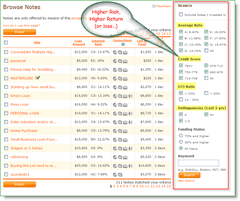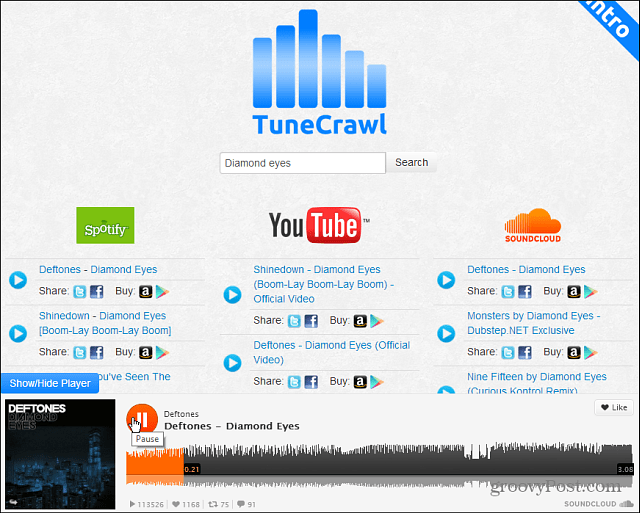Cómo eliminar un cuaderno en OneNote
Oficina De Microsoft Microsoft Una Nota Oficina Microsoft Onenote / / July 30, 2020
Ultima actualización en

Si ha abierto un bloc de notas de OneNote que ya no necesita, puede decidir cerrarlo o eliminarlo. Así es cómo.
Microsoft OneNote es una toma de notas incluida con el conjunto de aplicaciones de Office de Microsoft, pero también puede usarla de forma gratuita usando las aplicaciones móviles y de escritorio independientes. OneNote le permite crear múltiples cuadernos, que luego se pueden dividir en diferentes secciones y páginas.
La capacidad de crear múltiples cuadernos es particularmente útil para organizar múltiples proyectos y ideas, pero a medida que crea más cuadernos, puede llegar al punto en el que está buscando un aclarar.
Si desea eliminar un bloc de notas en OneNote, esto es lo que deberá hacer.
Cómo cerrar un cuaderno de OneNote
Cerrar un bloc de notas no es lo mismo que borrar uno, pero puede ser una mejor opción si no quieres perder tu contenido para siempre. Al cerrar un bloc de notas, no aparecerá en sus aplicaciones de OneNote, pero puede volver a abrirlo más tarde, si es necesario.
En la aplicación Windows OneNote
Para cerrar una computadora portátil en la aplicación de Windows, primero deberá abrir OneNote en su PC o computadora portátil.
Una vez abierto, haga clic en el Mostrar lista de cuaderno botón para ver la lista de sus cuadernos. Este es el ícono de símbolo menor que en la esquina superior izquierda.
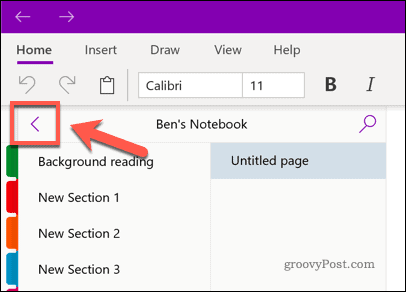
Haga clic derecho en el cuaderno que desea cerrar, luego haga clic en el Cerrar este cuaderno opción.
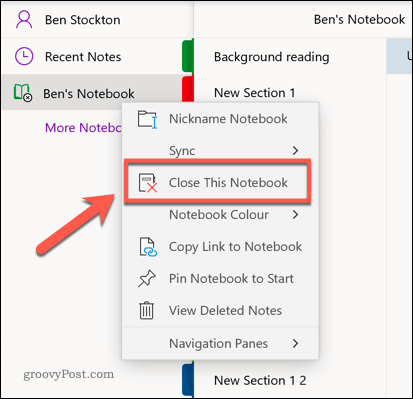
El cuaderno que seleccionó ahora debería desaparecer de su lista.
Si desea abrirlo nuevamente, vuelva a la lista de su cuaderno y haga clic en el Más cuadernos opción.
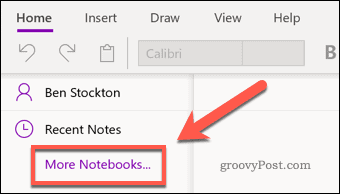
Al hacer clic en la libreta que ocultó anteriormente, la restaurará, lo que le permitirá realizar ediciones y verla con el resto de sus libretas en la lista principal.
En movil
Puede seguir un proceso similar con las aplicaciones de Android, iPhone o iPad. Para hacer esto, abra la aplicación en su dispositivo móvil y toque el Cuadernos lengüeta.
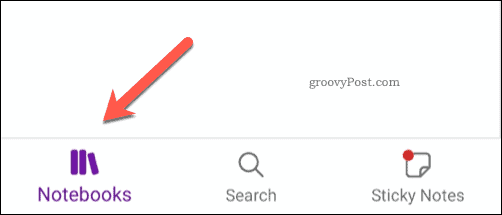
Mantenga presionado el dedo sobre el cuaderno que desea cerrar para seleccionarlo.
Aparecerá un menú contextual, con opciones para actualizar o cerrar su computadora portátil. Este menú aparecerá de manera diferente para Android, con un menú que aparecerá en la parte superior. Para los usuarios de iPhone y iPad, el menú aparecerá en la parte inferior.
presione el Cerrar cuaderno ícono (el ícono que parece un libro) para cerrar la libreta o libretas que ha seleccionado.
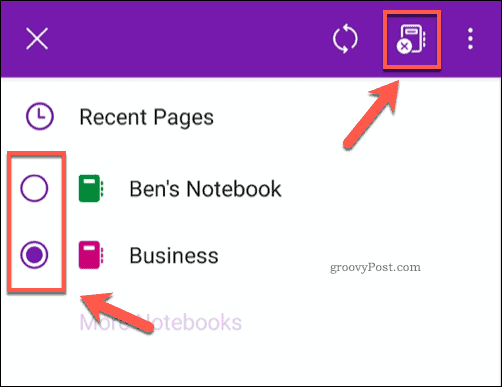
Si desea restaurar su computadora portátil más tarde, toque Más cuadernos, luego toque el cuaderno que desea restaurar.
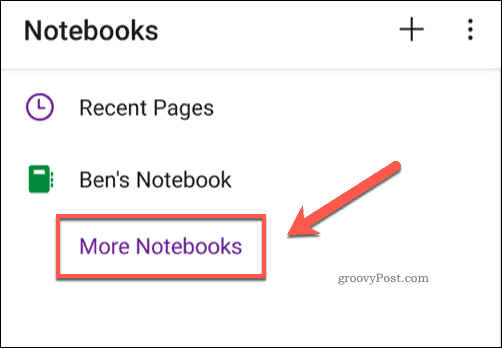
En OneNote Online
Desafortunadamente, no es posible cerrar un cuaderno usando el Aplicación en línea OneNote.
Si desea cerrar una computadora portátil, deberá usar las aplicaciones móviles o de escritorio de OneNote.
Cómo eliminar una computadora portátil de tu PC
Si desea eliminar de forma permanente un bloc de notas de OneNote, hay algunas maneras de hacerlo.
OneNote generalmente usa OneDrive como el almacenamiento para computadoras portátiles, lo que le permite sincronizar su contenido entre diferentes dispositivos, pero también puede guardar las computadoras portátiles locales si está utilizando la aplicación de escritorio.
Puede eliminar manualmente un cuaderno local de su dispositivo buscándolo y eliminándolo en el Explorador de archivos de Windows.
Para hacer esto, abra el Explorador de archivos de Windows y navegue hasta su Documentos carpeta. Una vez allí, haga doble clic para ingresar Cuadernos OneNote carpeta.
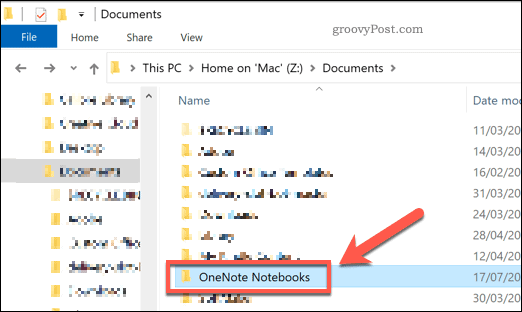
Haga clic derecho en el cuaderno que desea eliminar, luego haga clic Eliminar para borrarlo
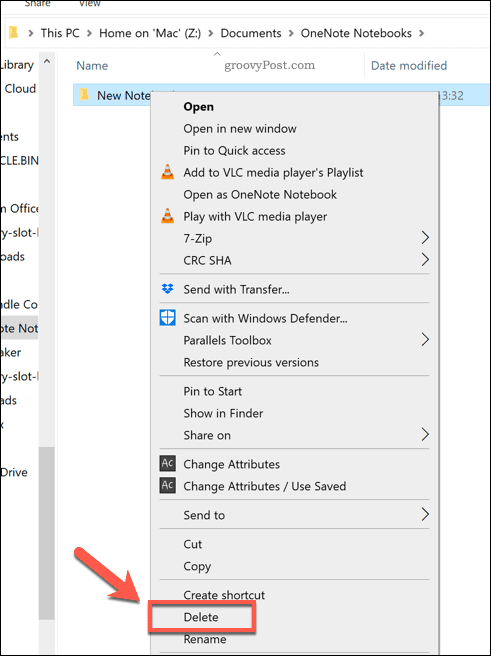
Su computadora portátil permanecerá en su papelera de reciclaje hasta que la vacíe, lo que le permitirá restaurarla (si lo desea).
Cómo eliminar permanentemente un cuaderno en OneNote Online
En realidad, no puede eliminar un bloc de notas con OneNote en línea, pero puede acceder a sus carpetas de OneDrive y eliminar su bloc de notas desde allí.
Sin embargo, esto eliminará permanentemente su computadora portátil. La computadora portátil eliminada desaparecerá de todos los dispositivos con OneNote instalado y sincronizado con su cuenta, pero solo si la cerró primero siguiendo los pasos al principio de este artículo.
Para hacer esto, abra OneDrive en línea y haga doble clic en el Documentos carpeta en su lista de archivos.

Encuentre el cuaderno que desea eliminar en sus documentos de OneDrive. Una vez que lo haya encontrado, haga clic derecho y seleccione Eliminar.
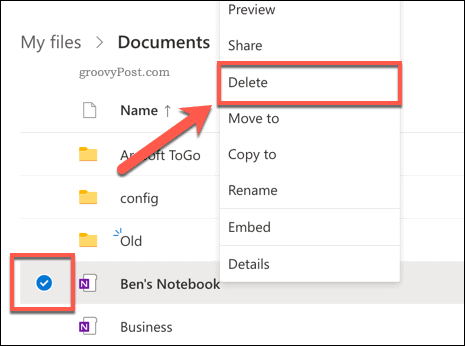
Su computadora portátil ahora se eliminará, pero aún puede aparecer en algunas de sus otras aplicaciones sincronizadas de OneNote.
Si lo hace, deberá cerrarlo como se explica en la primera sección de este artículo y luego repetir estos pasos.
Hay más en OneNote de lo que podrías pensar
Si no está tan familiarizado con OneNote, es posible que no se dé cuenta de lo que es capaz. No es solo una simple aplicación para tomar notas.
Por ejemplo, podrías incrustar datos de Excel en OneNote para combinar texto con sus datos financieros. Si está rastreando sus recibos, podría copiar texto de imágenes para vigilar los números, e incluso encripte sus cuadernos OneNote si te preocupa tu privacidad.
Si estás harto de mucho texto, puedes grabar audio o video en OneNote para ayudar a apoyar su aprendizaje o prácticas de trabajo. Definitivamente vale la pena probar OneNote, después de todo, es completamente gratis.